Facebook mới thêm hiệu ứng chuyển động cho ảnh đăng tải Facebook, bên cạnh tùy chọn đăng ảnh Facebook theo bố cục. Khi bạn chọn đăng nhiều ảnh lên Facebook cũng có thể chọn thêm các kiểu chuyển động khác nhau như trượt để tạo hiệu ứng lướt qua mỗi ảnh, Flash để thêm hiệu ứng ánh đèn cho từng hình ảnh… Điều này giúp hình ảnh đăng tải Facebook thú vị hơn khi bạn cũng có thể có thể tạo video từ hình ảnh, có kèm thêm hiệu ứng. Như vậy ngoài việc chèn thêm các sticker, chỉnh sửa ảnh đăng lên Facebook thì giờ đây bạn sẽ được thêm tùy chọn tạo hiệu ứng chuyển động cho ảnh trên Facebook.
Hướng dẫn chèn hiệu ứng động cho ảnh Facebook
Bước 1:
Tại giao diện Facebook chúng ta nhấn vào biểu trưng Ảnh để đăng ảnh lên Facebook. Lúc này hiển thị bộ hình để chúng ta chọn nhiều ảnh muốn đăng lên.

Bước 2:
Lúc này trong giao diện chỉnh sửa ảnh chúng ta sẽ nhìn thấy mục Chọn hiệu ứng với hiệu ứng Chuyển động . Bạn vuốt sang phải để tìm được những hiệu ứng muốn sử dụng cho hình. Từng hiệu ứng sẽ có những đặc tính khác nhau khi áp dụng cho hình.


Chẳng hạn với hiệu ứng trượt Nổi bật sẽ tạo hiệu ứng zoom cho ảnh để nổi bật từng ảnh, hiệu ứng flash sẽ chèn thêm các ánh đèn để ảnh… Bạn có thể chèn nhiều hiệu ứng vào ảnh bằng phương pháp nhấn vào từng hiệu ứng là được. Trong tình huống bạn muốn hủy mọi thứ hiệu ứng đã chèn vào video thì bấm vào mục Cổ điển.
Cuối cùng bạn nhập caption, chèn cảm xúc như bình thường khi đăng ảnh trên Facebook, rồi nhấn chữ Đăng ở góc phải trên cùng.

Bước 3:
Bạn chờ video được đăng tải lên Facebook và hiển thị video như hình dưới đây. Hình ảnh sẽ có chuyển thành video và không có âm thanh.
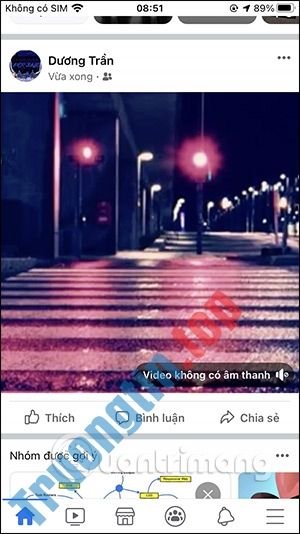
Video chỉ dẫn chèn hiệu ứng động cho ảnh trên Facebook
- Cách xem mật khẩu Facebook trên điện thoại, máy tính
- Cách tạo avatar Giáng sinh trên Facebook
- Cách tải dữ liệu Facebook về máy tính, điện thoại
- Cách bật, tắt bình luận Facebook cá nhân, bài đăng nhóm Facebook
- Cách chọn huy hiệu cá nhân hiện trong nhóm Facebook
- Cách bật tắt huy hiệu trong group Facebook
phần mềm tạo video từ ảnh, đăng ảnh lên facebook, cách chèn hiệu ứng động ảnh facebook, hiệu ứng động cho ảnh lên facebook, đăng ảnh hiệu ứng động lên facebook, chèn hiệu ứng động ảnh facebook
Nội dung Cách tạo hiệu ứng ảnh chuyển động đăng lên Facebook được tổng hợp sưu tầm biên tập bởi: Tin Học Trường Tín. Mọi ý kiến vui lòng gửi Liên Hệ cho truongtin.top để điều chỉnh. truongtin.top tks.
Bài Viết Liên Quan
Bài Viết Khác
- Sửa Wifi Tại Nhà Quận 4
- Cài Win Quận 3 – Dịch Vụ Tận Nơi Tại Nhà Q3
- Vệ Sinh Máy Tính Quận 3
- Sửa Laptop Quận 3
- Dịch Vụ Cài Lại Windows 7,8,10 Tận Nhà Quận 4
- Dịch Vụ Cài Lại Windows 7,8,10 Tận Nhà Quận 3
- Tuyển Thợ Sửa Máy Tính – Thợ Sửa Máy In Tại Quận 4 Lương Trên 10tr
- Tuyển Thợ Sửa Máy Tính – Thợ Sửa Máy In Tại Quận 3
- Bàn Phím Laptop Dell Inspiron 15-7000 Giá Rẻ Nhất
- Dịch Vụ Sửa Máy Tính Đường Trần Bình Trọng Quận Bình Thạnh
- Đánh giá Acer Nitro 5: Một gaming laptop bình dân liệu có đủ mạnh?
- Hướng dẫn tạo website bằng Dreamweaver CC phần 7
- Top 5 Địa Chỉ Sửa Máy Tính Uy Tín Huyện Anh Sơn








